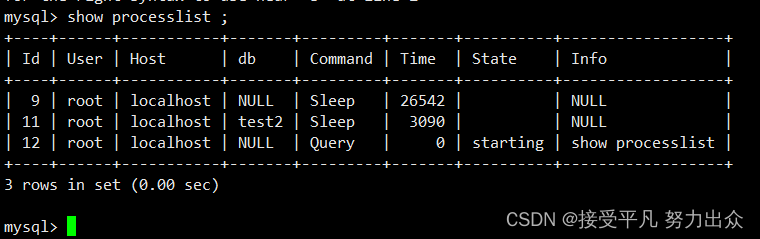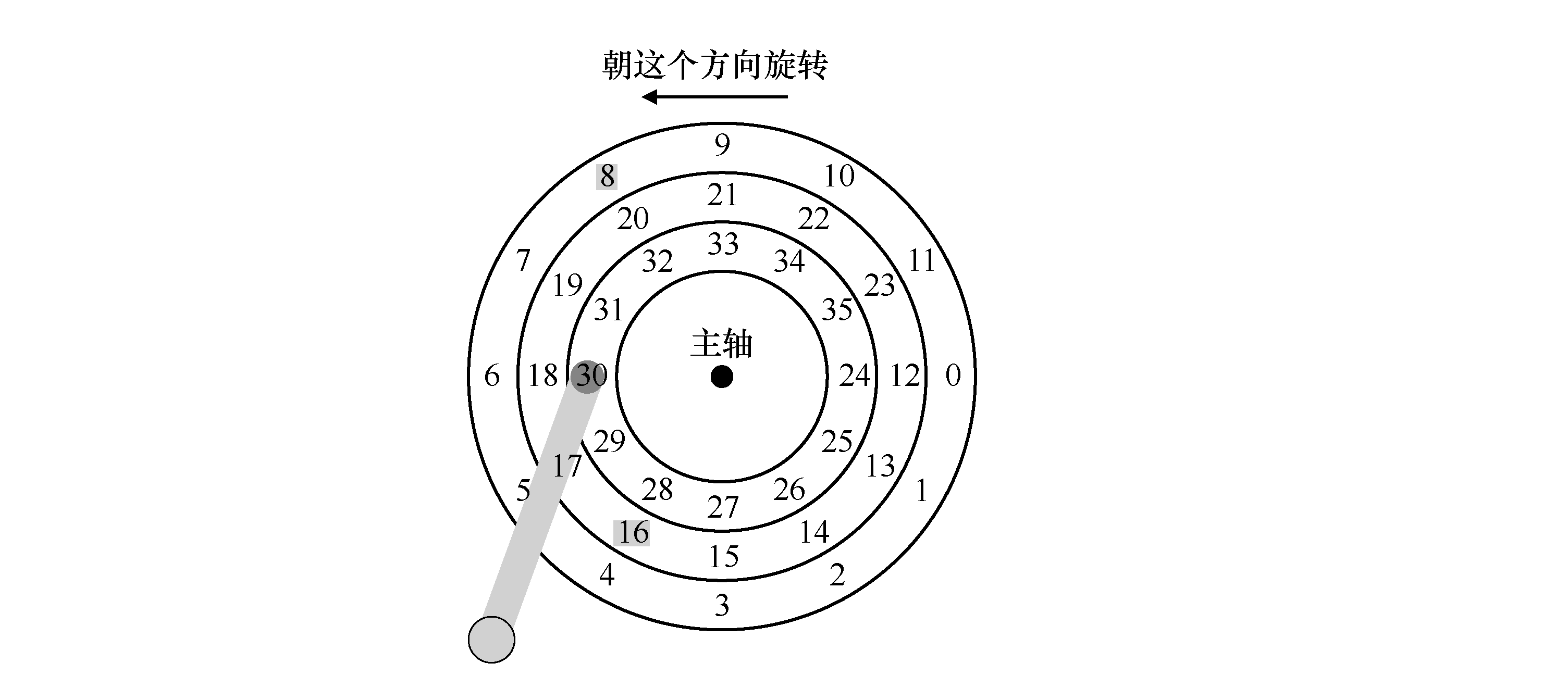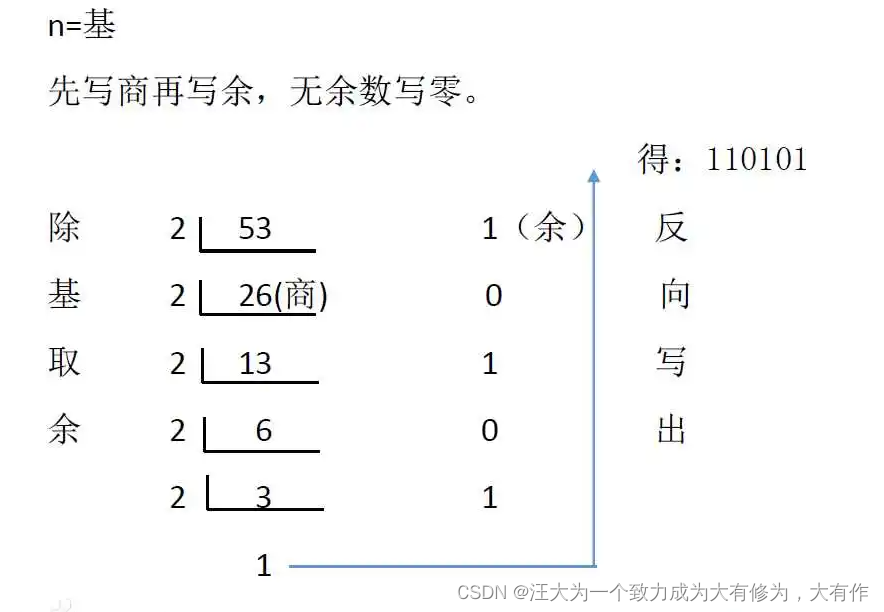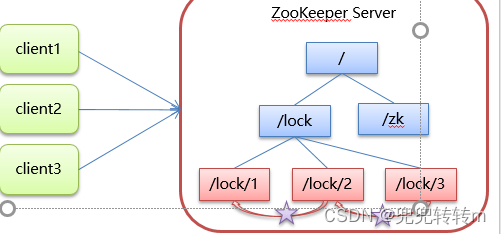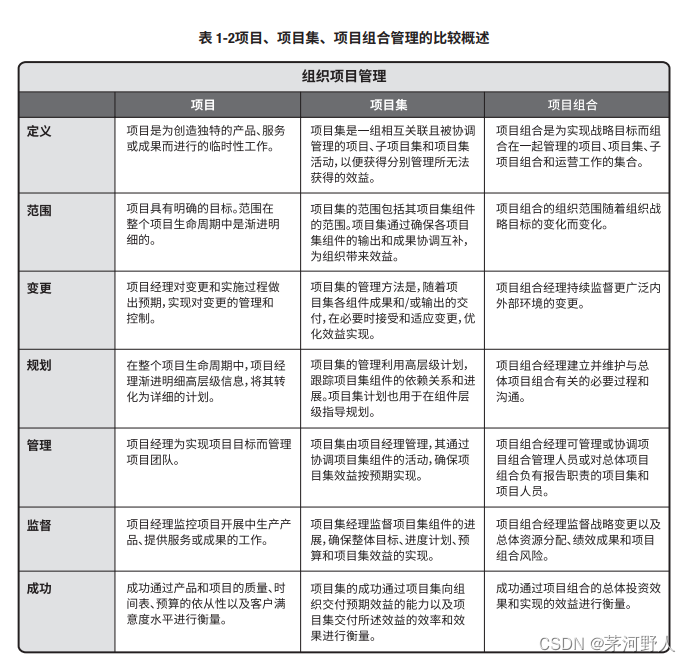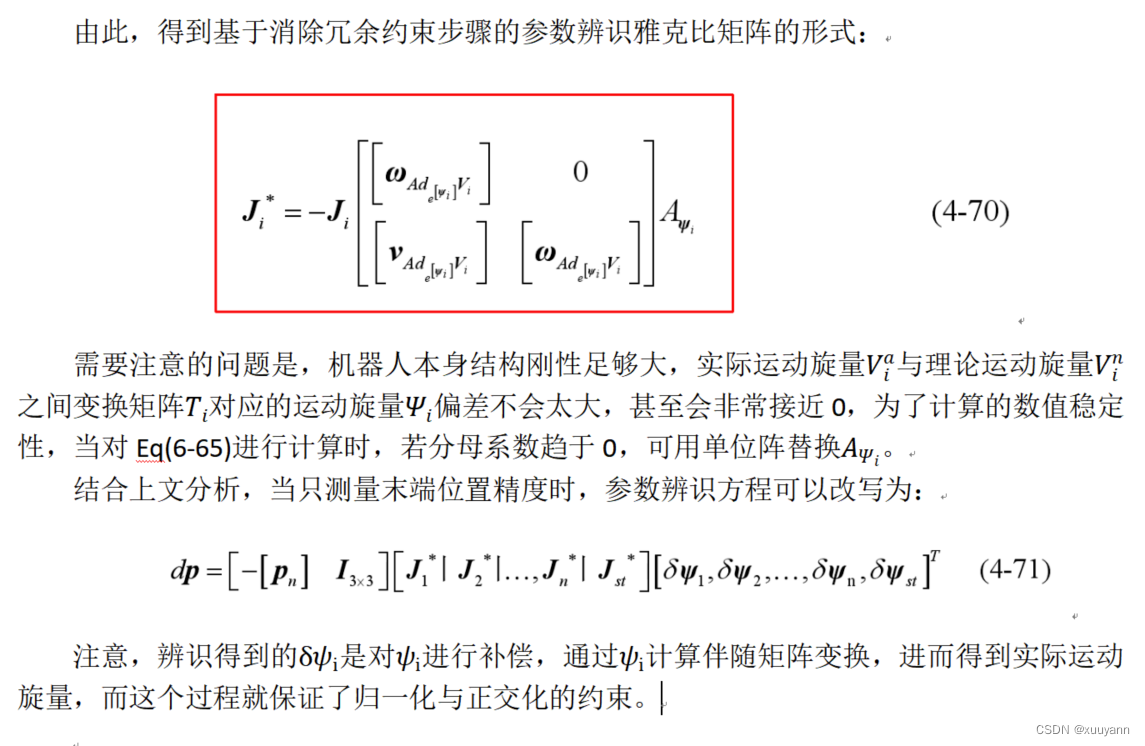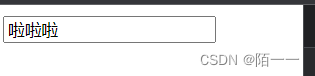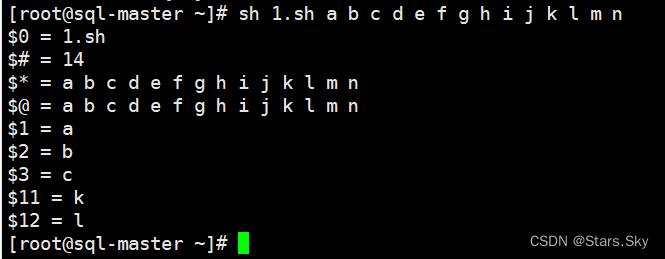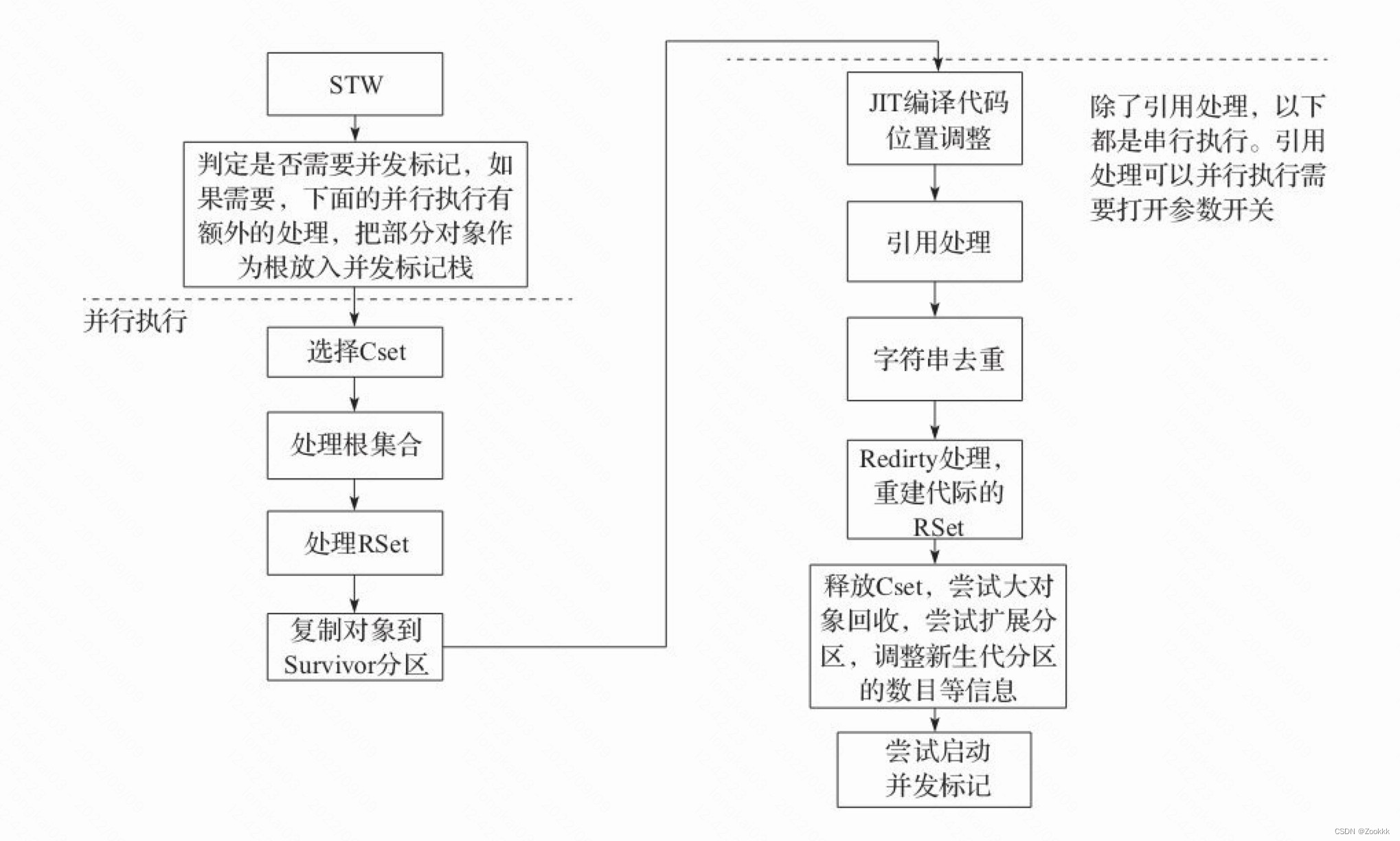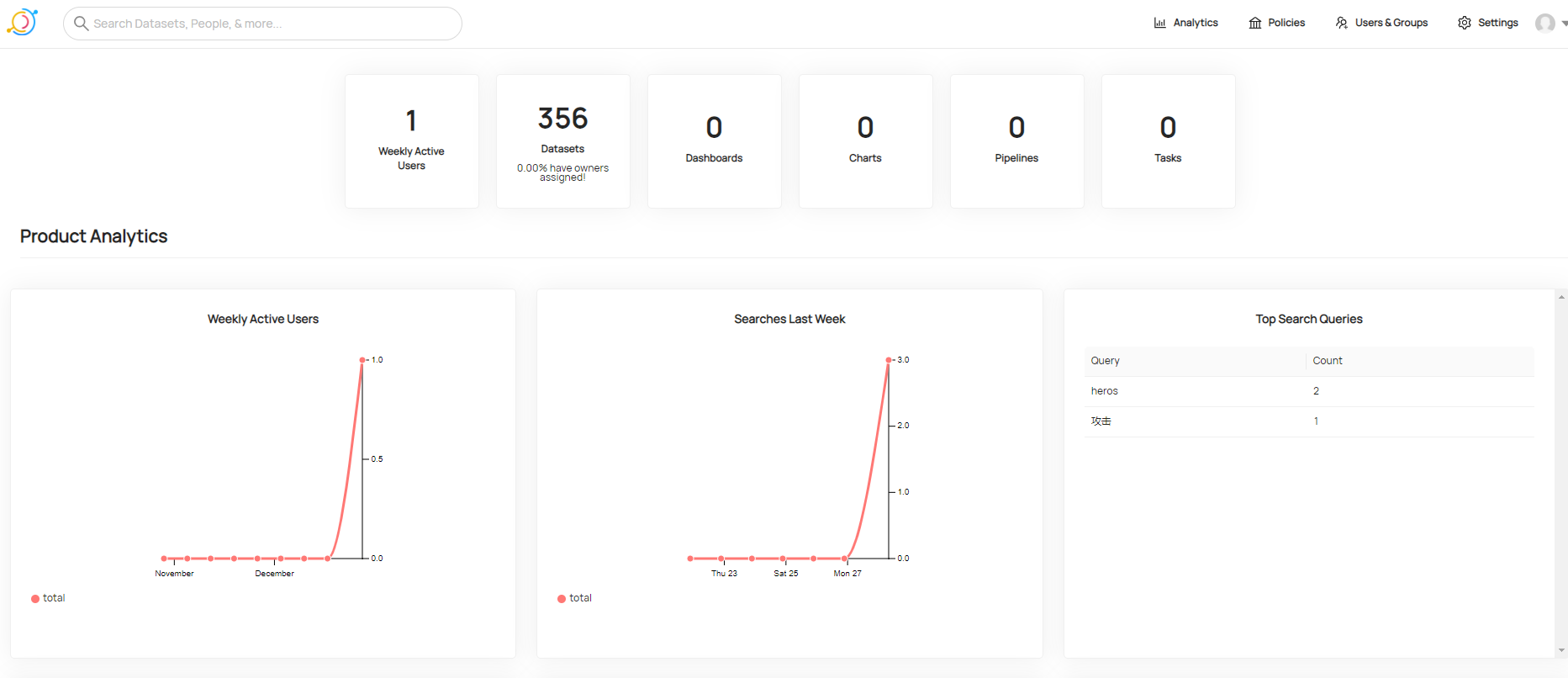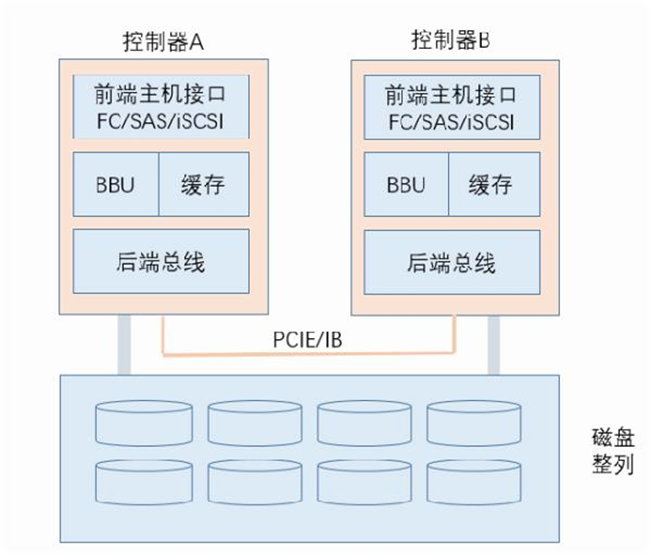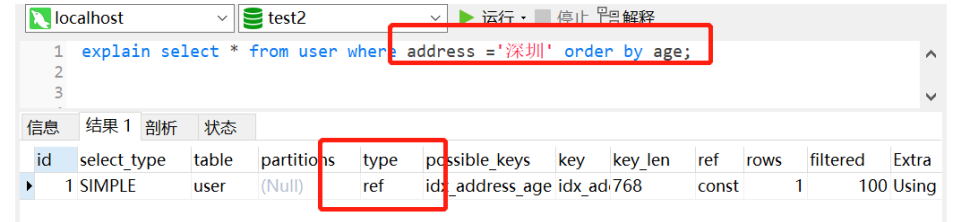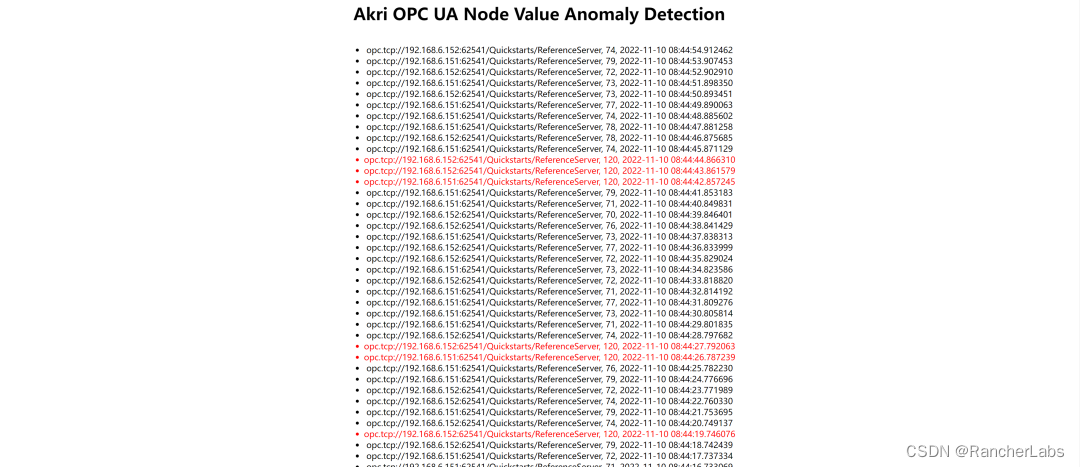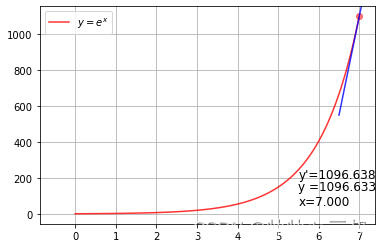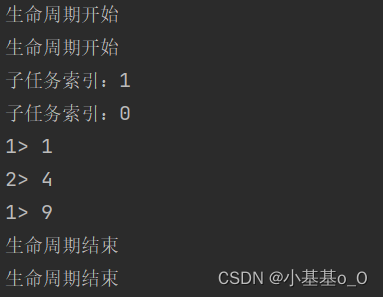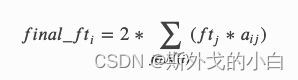目录
一、MySQL的安装
1、解压配置
2、步骤安装
💟 创作不易,不妨点赞💚评论❤️收藏💙一下
一、MySQL的安装
MySQL的安装有两种方式:解压配置和步骤安装
1、解压配置
需提前从官网直接下载压缩包,进行解压就可以直接安装。
下载地址:MySQL :: Download MySQL Community Server (Archived Versions)
第一步: 下载压缩包
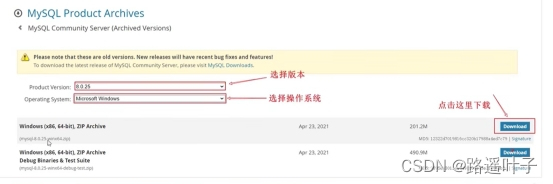
第二步:解压压缩包,解压到没有中文和空格的目录下\
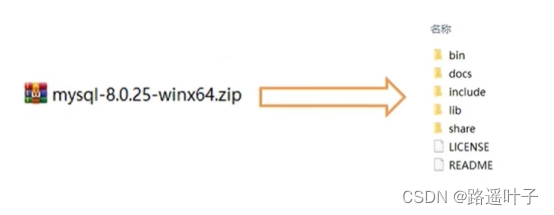
第三步:在解压目录下创建my.ini文件
该文件主要是设置一下字符集,默认字符集为UTF-8
[mysqld]
#设置3306端口
port=3306
#服务端使用的字符集默认为UTF8
character-set-server=utf8
#创建新表时将使用的默认存储引擎
default-storage-engine=INNODB
[mysql]
#设置mysql客户端默认字符集
default-character-set=utf8
[client]
#设置mysql客户端连接服务端时默认使用的端口
port=3306
default-character-set=utf8第四步: 配置系统环境变量
在【此电脑】右键---》选择【高级系统设置】---》选择【高级】 ---》【环境变量】
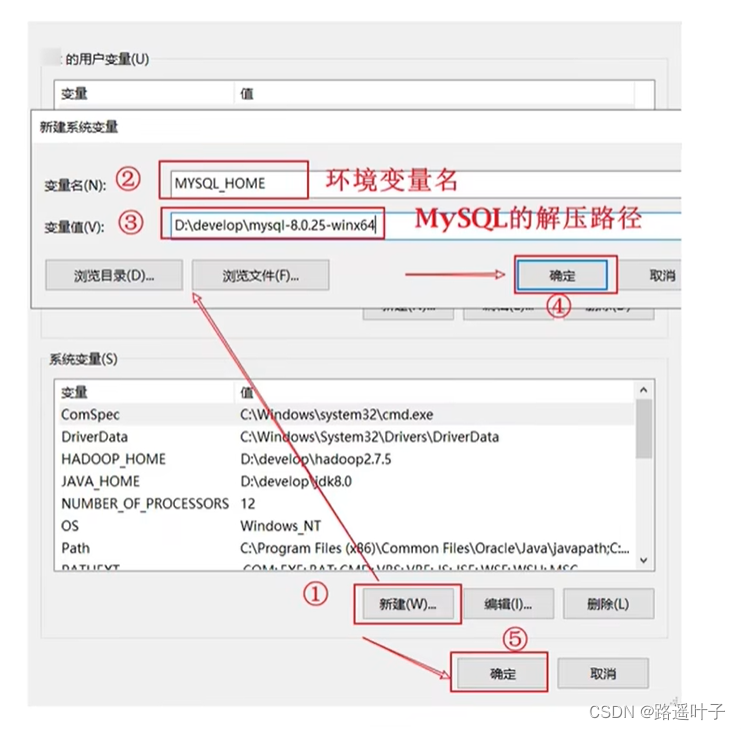
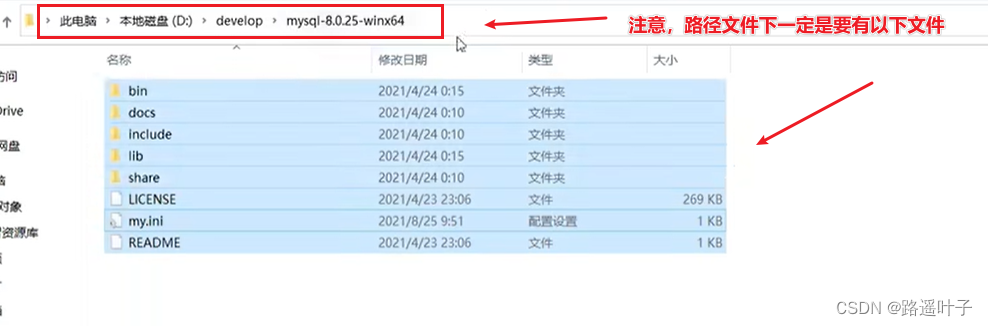

将MYSQL_HOME添加到PATH环境变量

%MYSQL_HOME%\bin第五步:将MySQL设置为服务
使用管理员权限进行DOS,在cmd中进行解压目录下的bin目录,依次执行以下命令:

-
对mysql进行初始化,注意,这里会生产出一个临时密码,后面会使用到这个临时密码
mysqld --initialize --user=mysql --console -
安装mysql服务
mysqld --install -
启动mysql服务
net start mysql -
登录mysql,这里需要之前生产出来的临时密码
mysql -uroot –p -
修改root用户密码
ALTER USER 'root'@'localhost' IDENTIFIED WITH mysql_native_password BY '123456'; -
修改root用户权限
create user 'root'@'%' IDENTIFIED WITH mysql_native_password BY '123456';注意:这里的符号不能是中文符号,否则会修改报错
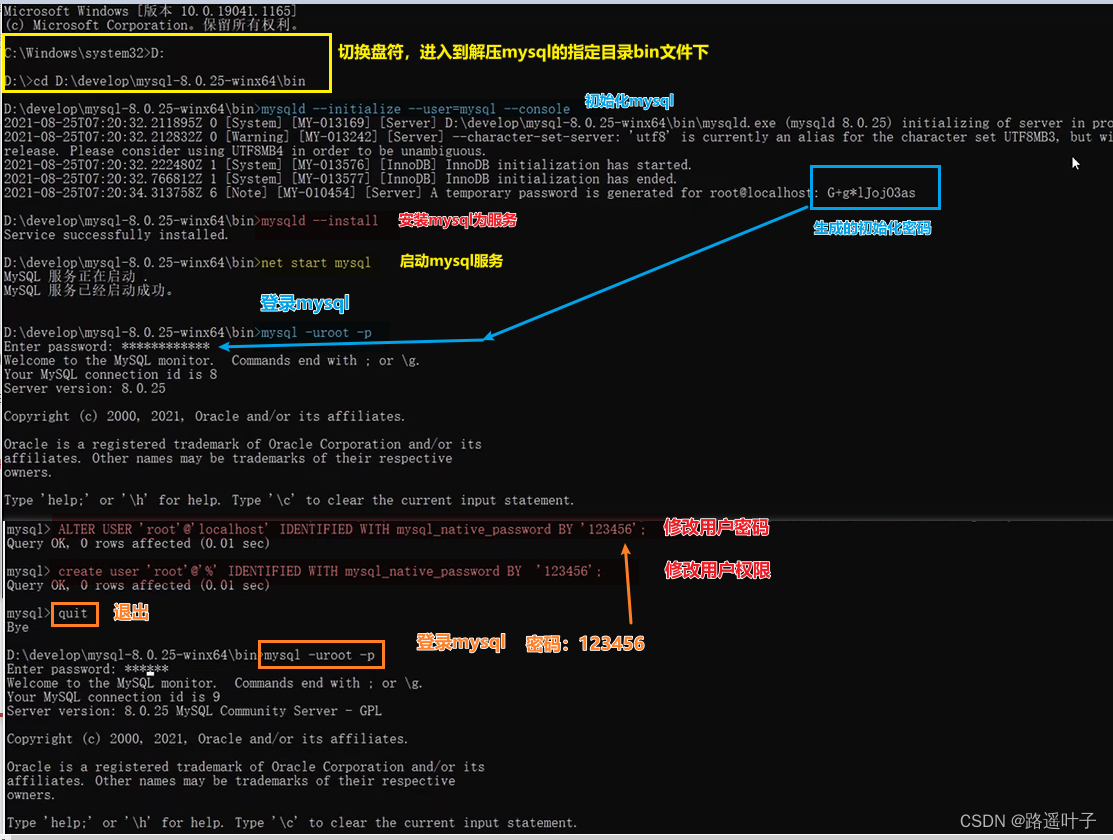
到这里第一种安装方式就完成了。
2、步骤安装
从官网下载同样版本的安装包,这个安装包类似于一个exe文件,直接双击按照步骤进行安装即可。
第一步:安装包下载
下载地址:MySQL :: Download MySQL Installer (Archived Versions)

第二步:双击进行启动安装程序,进行步骤安装。

勾选默认安装----》下一步Next
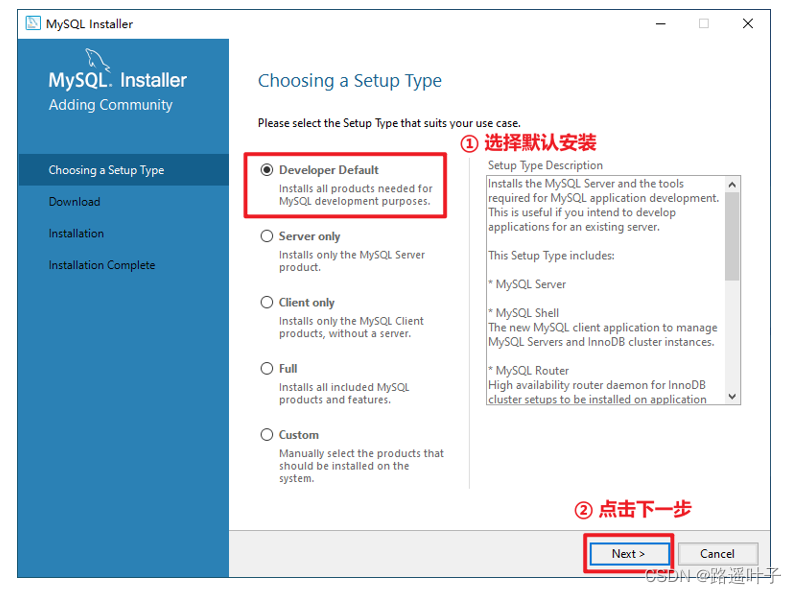
直接下一步

此后按照流程安装即可,遇到Next(下一步)就直接点击即可,要是遇到 Execute进行点击执行就可以了。这里就不一 一截图了。
遇到Execute点击进行执行
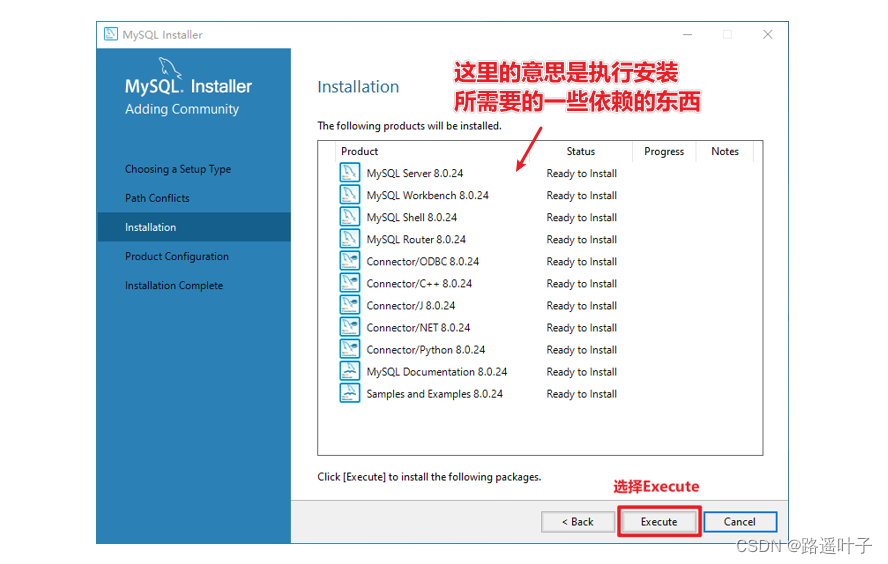
这里点击Execute进行执行安装的时候,他们会一个一个的进行安装。安装成功之后前面会出现一个绿色的勾,后面所有的状态都会变成Complete
当所有的状态都变成Complete之后,点击 Next进行下一步:

继续下一步:
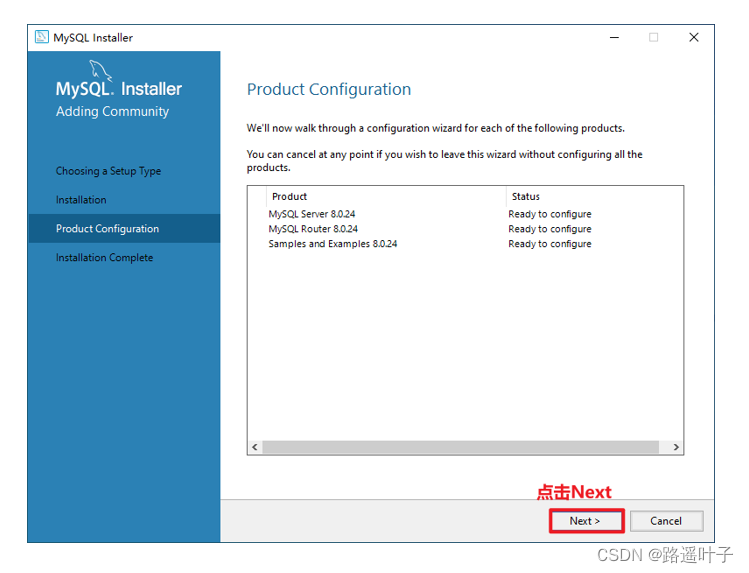 继续下一步:
继续下一步:
 选择需要密码进行权限校验,继续进行下一步:
选择需要密码进行权限校验,继续进行下一步:

直至出现如下内容后输入数据库密码,点击Next, 此处输入密码务必记住,用于之后登录数据库,建议将密码设置为123456

继续下一步
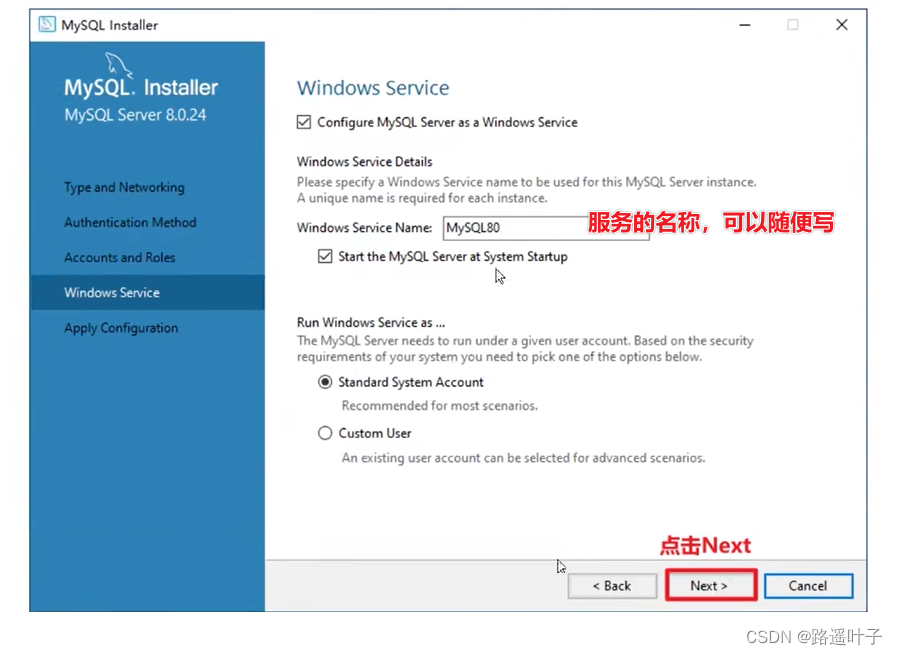
点击Execute执行,进行安装执行步骤:

当每一个步骤都出现绿色小勾的时候就代表执行完成了;

最后点击Finish;继续进行Next下一步
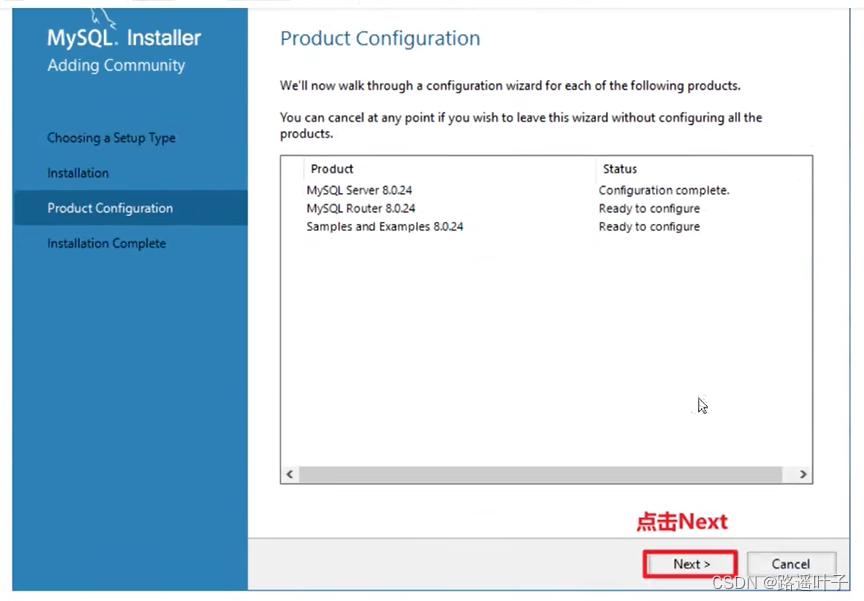
点击finish--> Next下一步
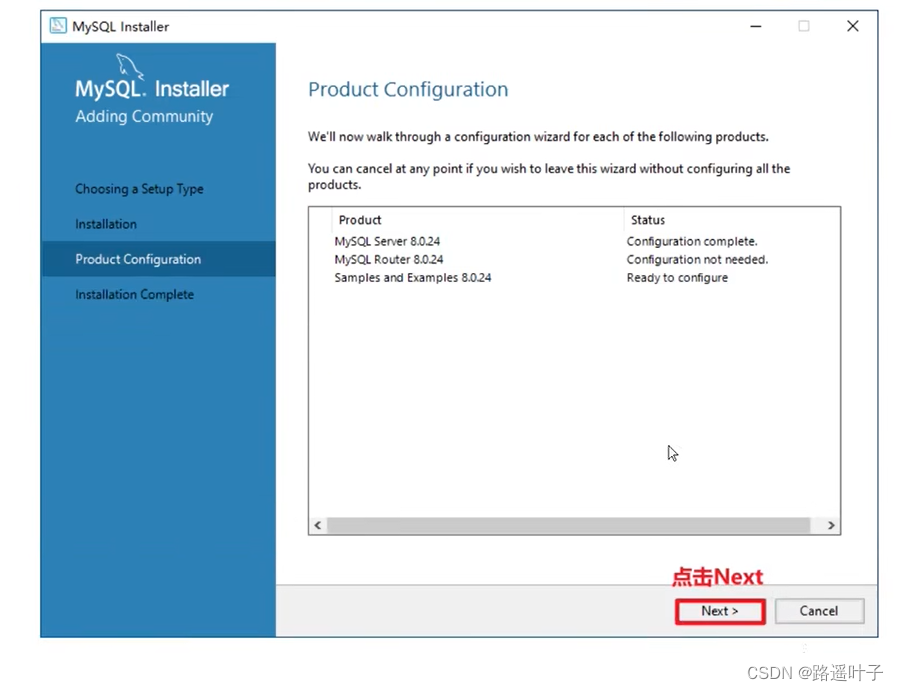
这里会做一个连接测试,我们输入我们之前设置好的密码;点击Check进行连接,当出现绿色的时候就表示连接成功了。
然后继续点击下一步:
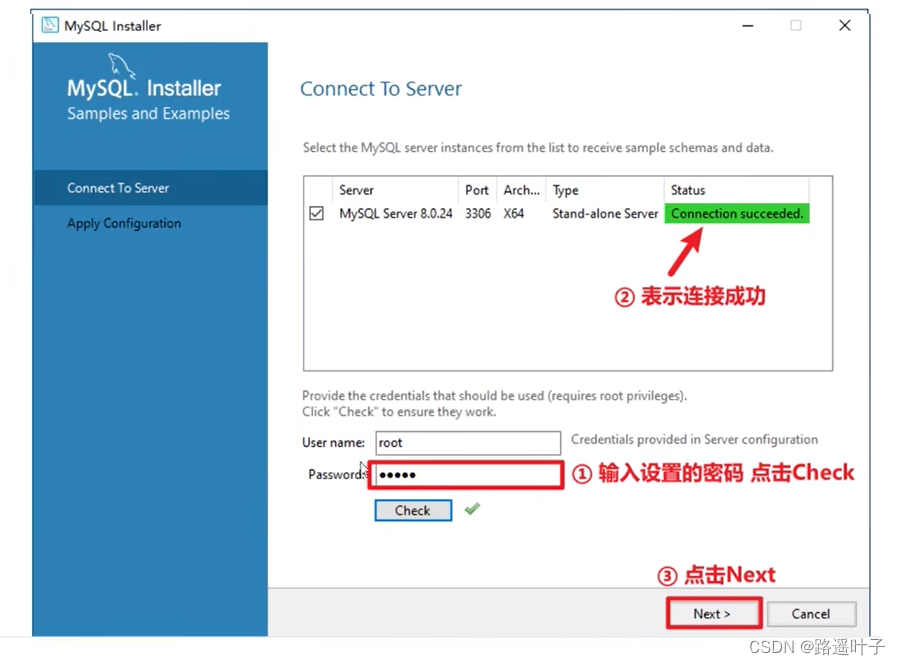
执行一些配置,点击Execute:

点击finish
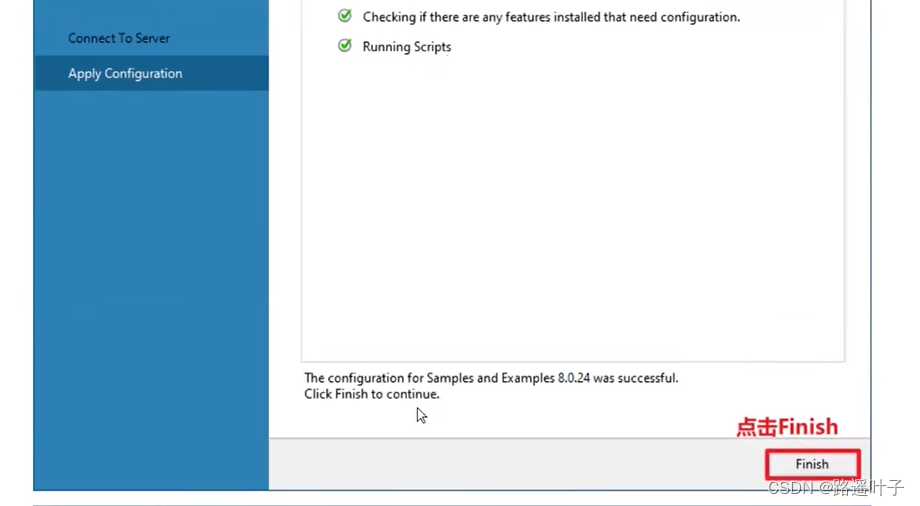
点击Next
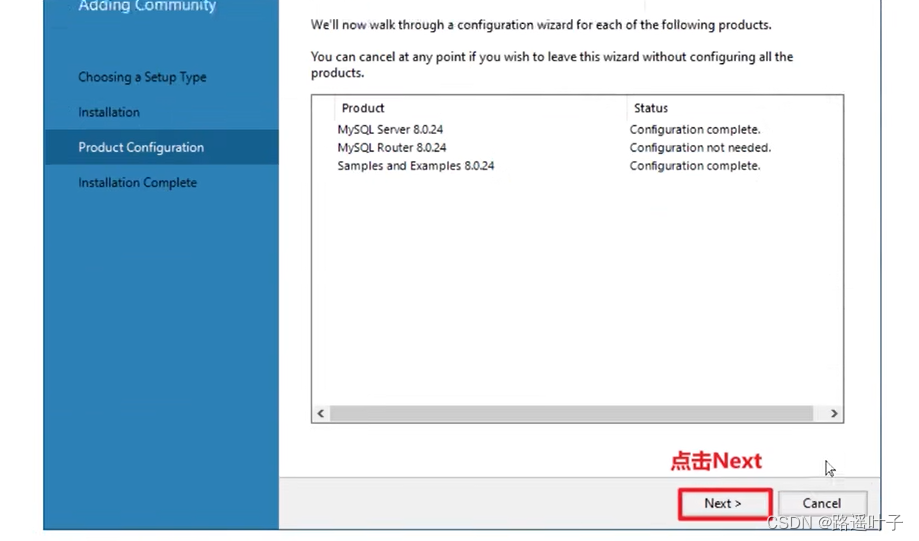
出现finish点击,就表示安装成功了
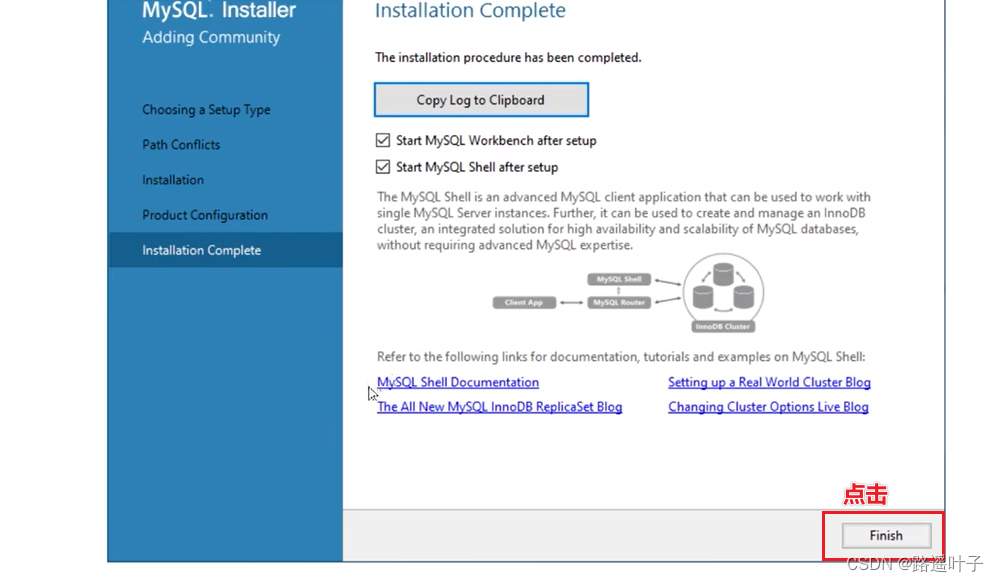
第三步:添加环境变量,和之前的第一种方式基本上是一样的。
首先找到mysql安装目录,并且定位到mysql文件,将地址内容进行复制。
默认安装路径是:C:\Program Files\MySQL\MySQL Server 8.0\bin
第四步: 测试是否安装成功
使用管理员权限,输入mysql -uroot -p; 然后输入mysql设置的密码。
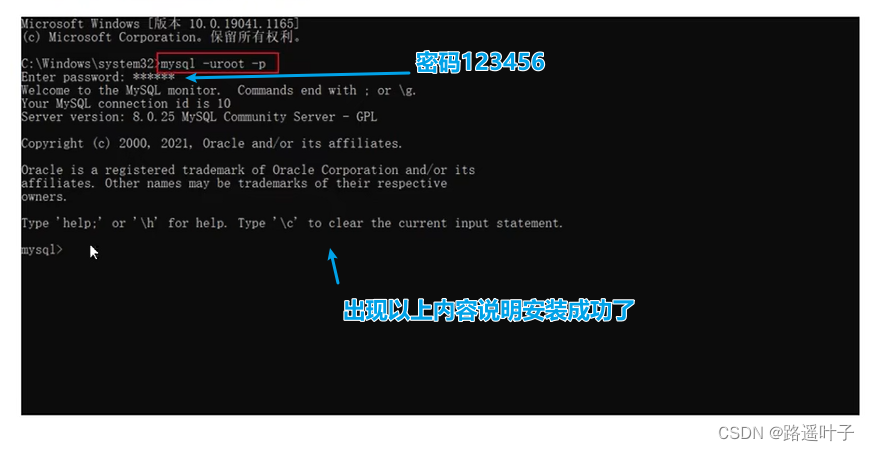
两种安装方式都可以噢,赶紧行动起来吧!
写到最后
四季轮换,已经数不清凋零了多少, 愿我们往后能向心而行,一路招摇胜!
🐋 你的支持认可是我创作的动力
💟 创作不易,不妨点赞💚评论❤️收藏💙一下
😘 感谢大佬们的支持,欢迎各位前来不吝赐教